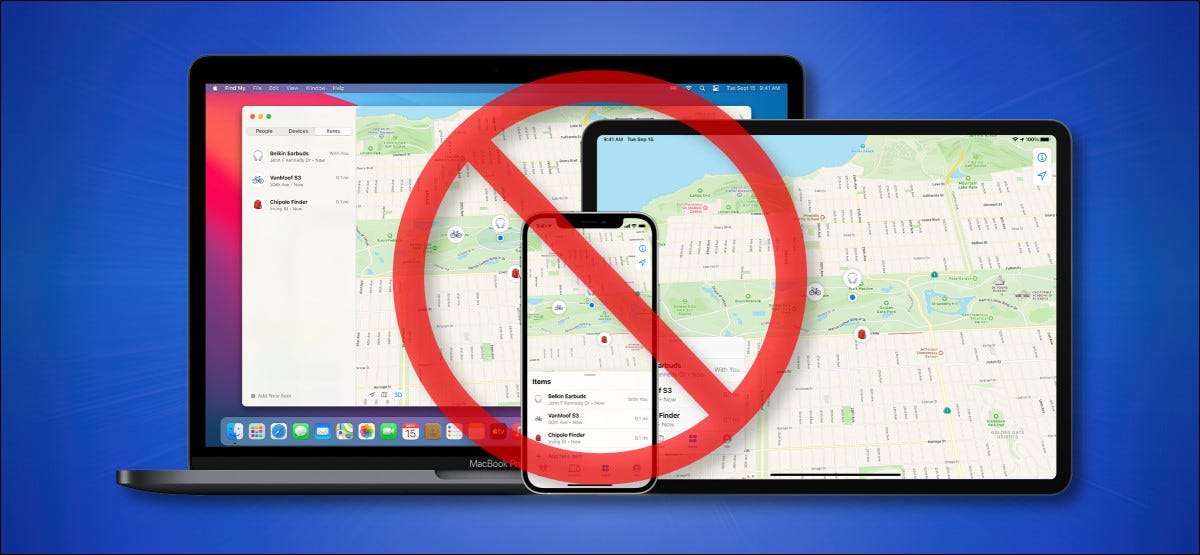
Apple je „Find My“ sítě umožňuje majitelům zařízení Apple lokalizovat AirTags a další ztracené přístroje díky stovkám milionů zařízení Apple již ve světě. Zatímco síť je anonymní a šifrované, stále se můžete odhlásit na váš iPhone, iPad, iPod Touch nebo Mac. Tady je to, jak.
Ale Za prvé: Proč jste asi neměl Opt-Out
Apple to Find My síť je crowdsourced systém stamilionů zařízení Apple propojených přes internet, který pomáhá lidem najít Airtags. stejně jako jiné ke ztrátě nebo ukradený Zařízení Apple. Používá kombinovanou sílu senzorů Bluetooth každého zařízení Apple detekovat blízké iPhone, iPad, iPod touch, AirTags, AirPods, Apple hodinky a Mac. Když místní Apple zařízení v síti detekuje ztraceného zařízení Apple v okolí, hlásí svou přibližnou polohu zády k majiteli zařízení.
Díky Šifrování konce a techniky anonymizovat data, žádné osobní identifikační údaje nejsou sdíleny s nikým, pokud použijete Najděte si síť , Takže to není problém ochrany osobních údajů Podle Apple . Ve skutečnosti ani Apple ani třetí strany mohou získat přístup k umístění vašeho zařízení jen pro toho, kdo hledá ztraceného zařízení můžete vidět polohu své ztracené položky.
Jak již bylo řečeno, jste stále pod kontrolou své vlastní zařízení, a pokud byste chtěli, aby opt-out z Find My síť, tady je návod, jak to udělat.
Varování: Pokud jste opt-out z Find My sítě na zařízení, vy jste také vzdát schopnost používat v síti lokalizovat zařízení, pokud ztratí . Můžete však i nadále používat Tradiční „Find My“ službu , Který se opírá o Wi-Fi a mobilních signálů k práci.
PŘÍBUZNÝ: Jak najít ztracený iPhone
Jak vypnout Find My síť pro iPhone, iPad a iPod Touch
Chcete-li zakázat Find My sítě na iPhone, iPad nebo iPod Touch Nejprve otevřete nastavení.

V Nastavení klepnutím na vaše jméno Apple ID.

V nastavení Apple ID, klepněte na „Find My.“
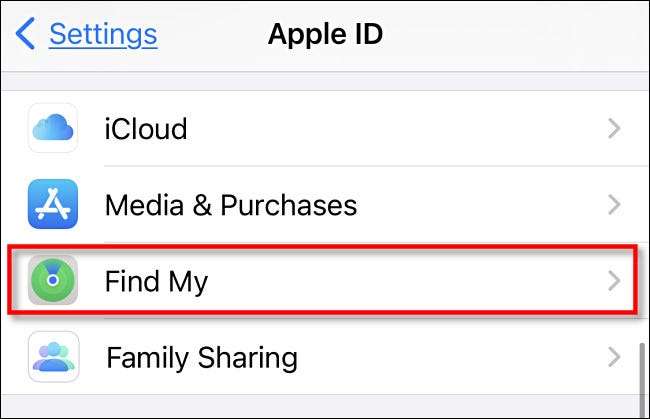
Po tom, uvidíte „Find My“ Nastavení obrazovky. Poklepáním na „Find My iPad“, „Najít My iPod Touch,“ nebo „Find My iPhone“ v závislosti na vašem přístroji.
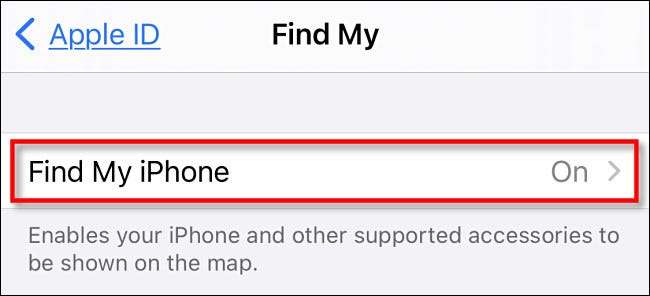
Dále klepněte na přepínač vedle „Find My síť“, aby ji vypnout.

Když se otočit vypínačem, uvidíte varování pop-up. Klepněte na „Zakázat“.
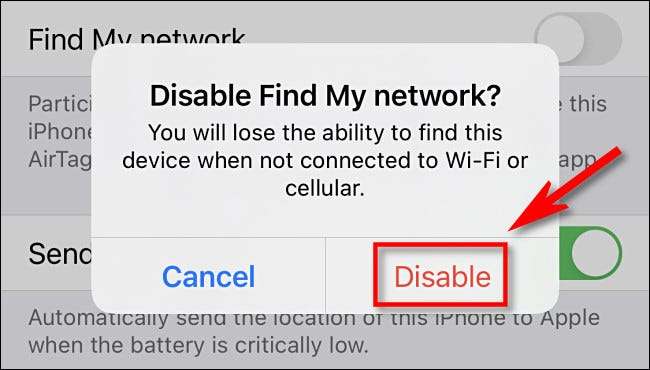
A to je vše. Váš iPhone, iPad nebo iPod Touch je již účast v mé síti Najít. Pokud jste někdy ztratit a nutnost najít to, budete muset spoléhat na pravidelná Find My servis .
PŘÍBUZNÝ: Jak sledovat, zakázat a vymazání ztraceného zařízení iPhone, iPad nebo Mac
Jak vypnout Find My síť pro Mac
Pokud byste chtěli zakázat Find My sítě na vašem počítači Mac, nejprve otevřete System Preferences kliknutím na ikonu Apple v liště menu a výběrem „System Preferences“.
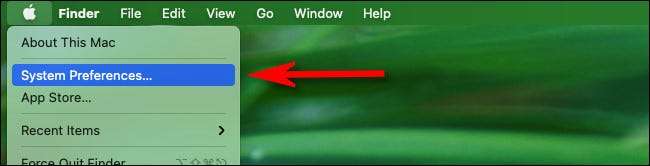
V předvolbách systému klepněte na tlačítko "Apple ID".

V preferencích Apple ID, klikněte na tlačítko „iCloud“ v postranním panelu, a pak přejděte na „aplikace na tomto počítači Mac pomocí iCloud“ a najděte „Find My Mac.“ Pokud je to povoleno, klepněte na tlačítko „Options“ vedle něj.
(Pokud není povolen „Find My Mac“, pak Find My síť je již zakázána na vašem počítači Mac.)
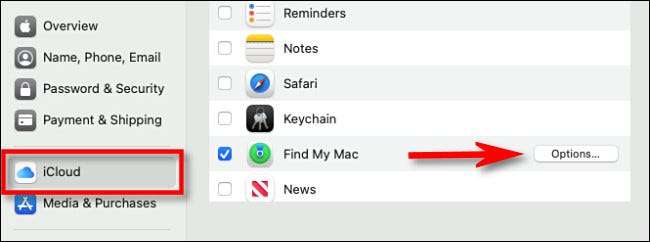
V pop-up menu, které se objeví, klikněte na tlačítko „Vypnout“ vedle „Find My Network:. On“ (Pokud je možnost „Find My Network“ říká „Off“, pak už je zakázán.)
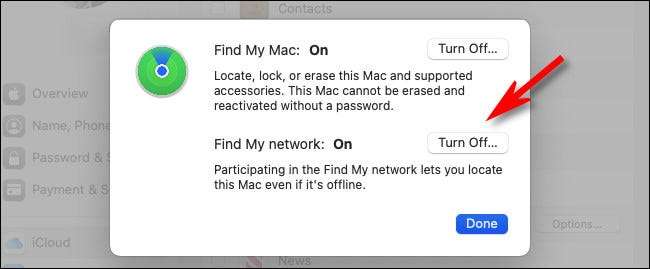
Když pop-up se objeví varovná zpráva, klikněte na „Zakázat“. Poté klikněte na tlačítko „Done“ a blízcí System Preferences.
Za to, že jsi hotový. Váš Mac již není na Find My sítě. Pokud potřebujete najít v budoucnu, budete muset spoléhat na Wi-Fi připojení skrz Tradiční "Najít můj Mac" Service . Zůstaňte tam!
PŘÍBUZNÝ: Co dělat, pokud váš Mac dostane ukradené







